Een gastpost door Rob Dweck.
Tegen de tijd dat ik serieus bezig was met fotografie, waren digitale camera's zo gevorderd dat het kopen van een filmcamera niet eens een overweging was. Nadat ik de fotografie van Art Wolfe, Galen Rowell en andere landschapsmeesters had gezien, wilde ik foto's maken met dezelfde visuele impact en levendige kleuren die ik in hun werk zag. Dus ging ik met mijn Digital Rebel naar verschillende nationale parken, maar kwam thuis en ontdekte dat de meeste van mijn foto's geen enkele impact hadden.
Veel daarvan was te wijten aan mijn newbie-gebrek aan elementaire fotografische vaardigheden, wat op tijd werd verholpen. Maar er was meer aan de hand. De foto's die me voor het eerst inspireerden om een camera op te pakken, zijn allemaal op film gemaakt. Toen ik de technische informatie van veel van de foto's bekeek, merkte ik dat de meeste met Fujifilm Velvia zijn gemaakt. Toen drong het tot me door waarom zoveel diehard filmschutters de aanval van digitale tand en nagel bestreden.
Het creëren van de Velvia-look, en de meeste andere filmlooks, is mogelijk in Photoshop met behulp van verschillende combinaties van aanpassingslagen en eindeloos experimenteren, maar er is een eenvoudigere manier. Alien Skin Exposure maakt het eenvoudig om met een paar muisklikken het uiterlijk van een breed scala aan populaire filmstocks na te bootsen. Elke keer als ik wil dat mijn landschappen een beetje extra pop hebben, is Exposure mijn plug-in.
Zoals bij elke plug-in, kan Exposure worden gebruikt om subtiele aanpassingen aan de originele afbeelding aan te brengen of om deze volledig te transformeren. In het geval van deze foto van Bryce Canyon wilde ik niets te drastisch doen; verhoog gewoon de verzadiging in de rode en oranje tinten, verdiep sommige schaduwen en breng lichtjes de gloed op de verlichte hoodoos naar boven.

Afbeelding na voorlopige aanpassingen in Lightroom en voordat plug-ins werden toegepast
Zoals bij de meeste plug-ins, wordt Exposure geopend vanuit het filtermenu, waar je aparte modules vindt voor zwart-wit- en kleurenfilms.
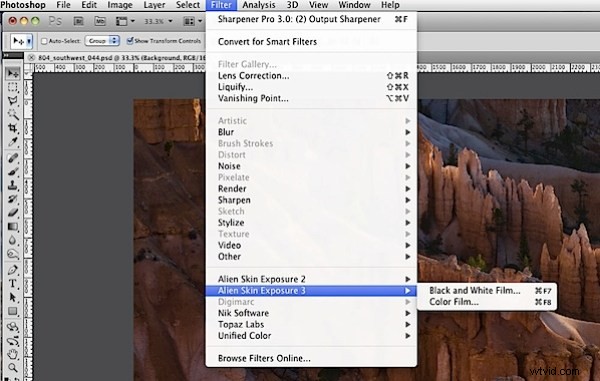
Selecteer Belichting in het filtermenu
Op het tabblad Instellingen vindt u de fabrieksinstellingen, gerangschikt per categorie. Ik ga bijna altijd recht op kleurenfilms af - slide (grain off). De diafilms zijn degene die ik het leukst vind en ik ben gewoon geen grote fan van graan, tenzij het onderdeel is van het avondeten.
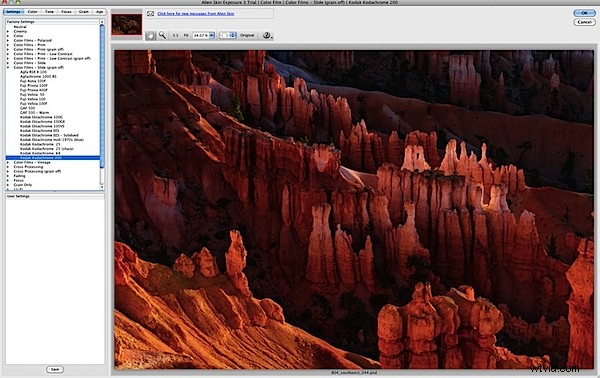
De linkerkolom bevat voorinstellingen, geordend op categorie
Normaal werk ik me een weg door de lijst met films die beginnen met Fuji Provia, tenzij ik op zoek ben naar extreem subtiele effecten, in welk geval ik Fuji Astia zal proberen. Na het vergelijken van de verschillende voorinstellingen, kies ik degene die het dichtst in de buurt komt van de look die ik wil bereiken.
In het geval van deze foto gaf Kodachrome 200 me de look die ik wilde. In sommige gevallen is het goed genoeg dat ik gewoon op OK kan klikken en klaar is. Vaker is het dichtbij genoeg dat ik op OK kan klikken en vervolgens de dekking van de belichtingslaag kan verminderen om deze met het origineel te laten overvloeien.

Pas de dekking van de belichtingslaag aan zodat deze opgaat in de originele laag
In de meeste gevallen is het simpelweg niet genoeg om een voorinstelling te selecteren en op OK te klikken en zijn een paar kleine aanpassingen nodig om de look te krijgen die ik wil. Ik breng het grootste deel van mijn tijd door met het maken van kleine aanpassingen in de kleur- en toontabbladen. Ik was blij met de kleur, maar wilde de schaduwen iets donkerder maken en de highlights een beetje extra boost geven.
Het toontabblad toont de bekende curvengrafiek en schuifregelaars voor het maken van aanpassingen. Een kleine boost voor zowel schaduwen als hooglichten deed de truc.
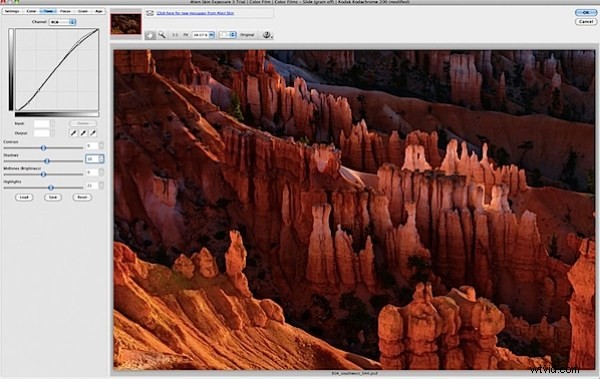
Een paar kleine aanpassingen in het toon-tabblad kunnen je afbeelding wat meer pit geven
De laatste stap in mijn workflow is meestal het toevoegen van een vignet om de randen donkerder te maken en de kijker weg te trekken van de rand van het frame. Dit kan in Exposure, maar ik gebruik daarvoor andere plug-ins, dus ik heb meer flexibiliteit als het gaat om overvloeien. Hier was het vooral de onderkant van het frame die de verduistering van het vignet nodig had.

Definitieve afbeelding na belichtingsverwerking en vignet
Het is gemakkelijk om versteld te staan van enkele van de schitterende kleuren en het is gemakkelijk om overboord te gaan, iets waar ik me af en toe schuldig aan heb gemaakt. Sommige mensen houden echt van de sterk verzadigde kleuren, anderen vinden het onnatuurlijk of nep en geven er de voorkeur aan om de scène te laten zien "zoals het was". Er is geen goede of foute manier. Het is allemaal een kwestie van voorkeur en je eigen esthetische gevoeligheden zijn je beste gids.
Rob Dweck is een fotograaf uit San Francisco Bay Area die gespecialiseerd is in landschaps- en natuurfotografie. Zijn werk is te zien op robdweck.com.
